氏名のセルを姓と名の2つのセルに分けたい/結合したい
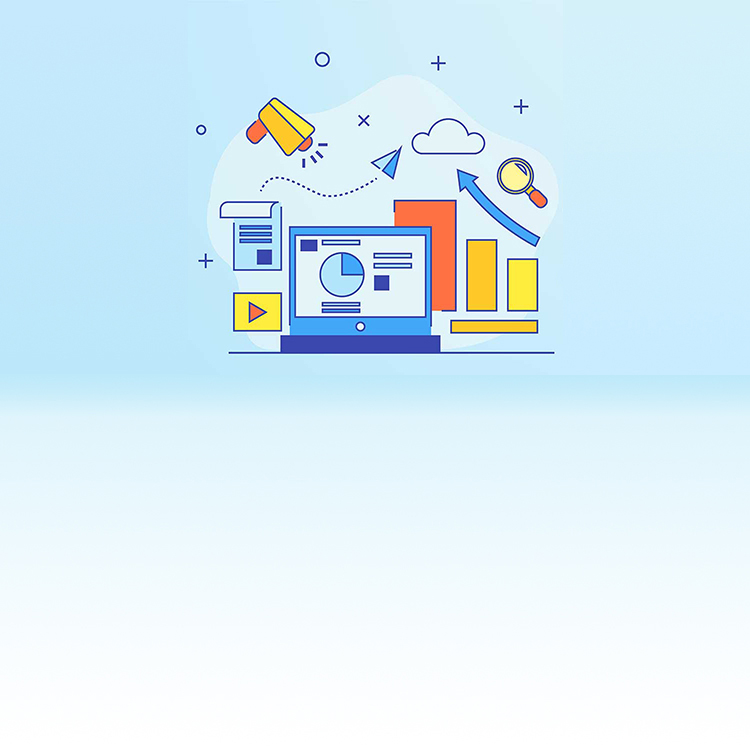
ショートカットキーを利用して、簡単に姓名を2つのセルに分けるもしくは結合する方法をご紹介します。
問題
1つのセルに氏名が入力されたリストがあります。
リストを管理する上で、姓と名を別々のセルに分けたいと思います。
「区切り位置」を利用して、データを分ける方法もありますが、今回はショートカットキーで一気に分割を行う方法をご紹介します。
さぁ、チャレンジ!
(Excel 2016環境で説明します。)
解答
-
一番初めの行の姓名を、それぞれ該当のセルに手入力もしくはコピーして入力します。
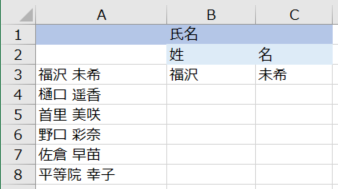
-
入力したセルにカーソルを合わせ[Ctrl+E]キーを押します。
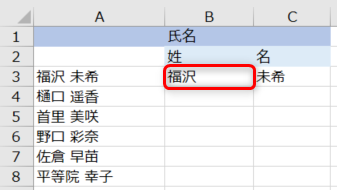
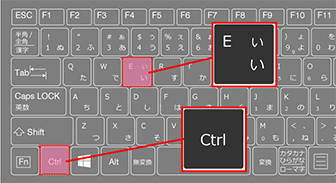
-
氏名が入力されている行の全てのセルに、姓が入力されました。
同様の方法で名も入力が可能です。
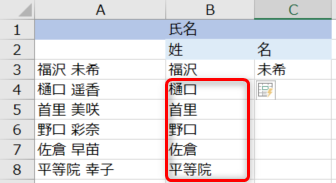
補足
この機能は「フラッシュフィル」と呼ばれる、Excel2013から搭載された新機能です。
入力されたデータから規則性を自動的に認識して、同様の規則が適用される他のセルの処理を行います。
これまで関数や区切り位置を使用して行っていた操作が、ボタン1つで可能になりました。
この機能を利用することで、並び方のパターンが統一されていれば、メールアドレスや住所の分割・結合等も行えるようになります。
セルの結合
-
結合させた住所を最初のセルに入力します。
-
入力したセルにカーソルを合わせ[Ctrl+E]を押します。
-
他のセルにも結合された住所が入力されます。
あくまで規則性を認識する機能となるので、見出しセルなど規則が当てはまらないセルは操作後にふさわしい内容に打ち直します。
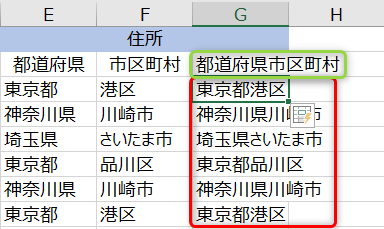

情報はお役に立ちましたか?
キヤノンS&Sではこのような、Excelやパソコンの豆知識をまとめた資料を配布しています。
自己学習や新人研修にぜひご利用ください!
関連情報
-
 知ってトクする!なるほどオフィスのヒント集
知ってトクする!なるほどオフィスのヒント集思わず「なるほど」と唸るヒントがここに!ITをはじめ、快適なオフィスやインフラ環境構築のヒントをキヤノンシステムアンドサポートの持つノウハウと共にご提供します。
-
 チャレンジ!Excel
チャレンジ!Excel「入力が楽になるショートカットキー特集」「経年月日の表示方法」など、Excelの便利な使い方をご紹介します。
-
 パソコンなんでもQ&A
パソコンなんでもQ&AWindowsの操作からOfficeを活用するコツまで、幅広い情報をご紹介しています。
-
 複合機の便利な使い方
複合機の便利な使い方「白抜きでコピーする方法」「スキャンのお悩み解決」など、複合機の便利な使い方をわかりやすく解説します。
-
 コラム:会社の処方箋
コラム:会社の処方箋制度改正やセキュリティ・生産性向上など企業のDX推進に役立つビジネストレンド情報をわかりやすくお届けします。

